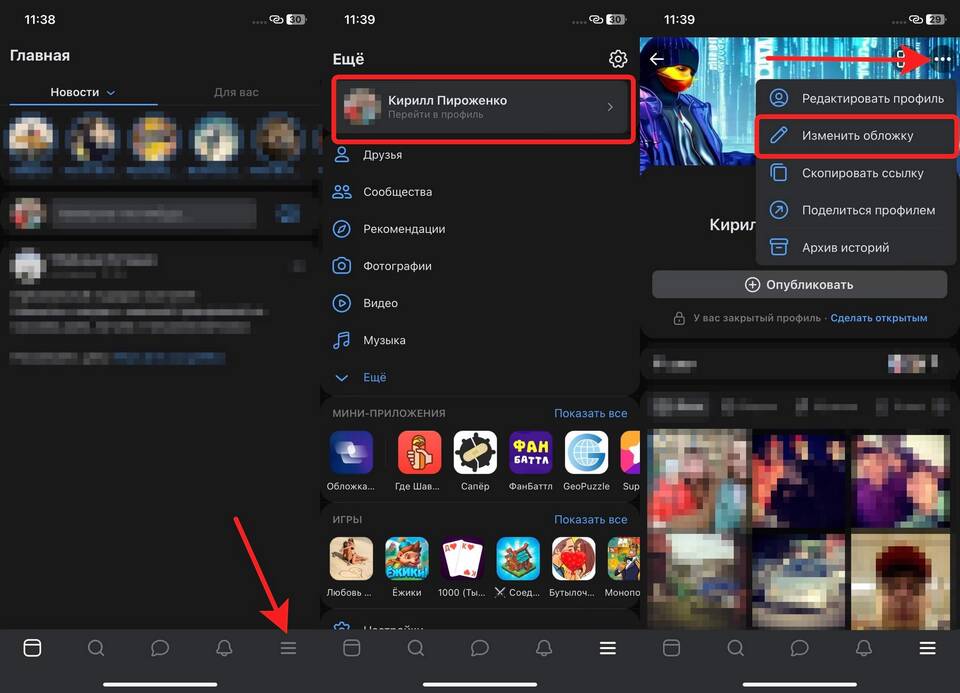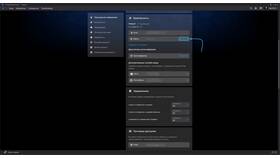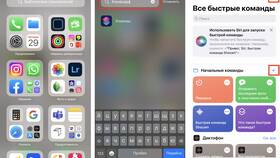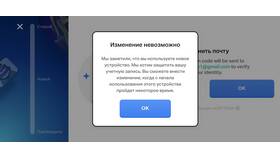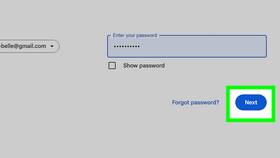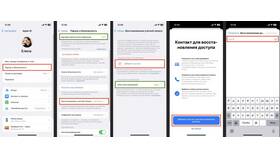- Минимальный размер 795×200 пикселей
- Форматы JPG, PNG или GIF
- Размер файла до 5 МБ
- Соответствие правилам сообщества
| Источник | Описание |
| Галерея телефона | Собственные фотографии |
| ВКонтакте | Сохраненные изображения |
- Откройте мобильное приложение ВК
- Перейдите на свою страницу
- Нажмите на текущую обложку
- Выберите "Изменить обложку"
- Загрузите новое изображение
- Отрегулируйте положение и нажмите "Сохранить"
- Откройте страницу сообщества
- Нажмите на три точки в правом верхнем углу
- Выберите "Управление сообществом"
- Перейдите в раздел "Обложка"
- Загрузите новое изображение
| Функция | Назначение |
| Сдвиг | Изменение видимой части обложки |
| Масштаб | Увеличение/уменьшение изображения |
- Смена обложки по расписанию
- Использование видеообложки
- Применение готовых шаблонов
- Несоответствие размера изображения
- Невозможность сохранить изменения
- Ошибки загрузки файла
| Проблема | Решение |
| Большой размер файла | Сжатие изображения |
| Неподходящий формат | Конвертация в JPG/PNG |
Важно:
При изменении обложки сообщества необходимо иметь права администратора или редактора. Для личного профиля ограничений нет, кроме соблюдения правил платформы.